PrtScn這個快捷鍵是Windows系統中默認的截圖快捷鍵,按下PrtScn鍵之後,就會將屏幕自動截圖,並且保存到剪切板上。而一些用戶都將電腦系統升級為Win10系統之後,每次按下PrtScn鍵進行屏幕截圖的時候都會被提示:保存到OneDrive的提示窗口。那麼,屏幕的截圖怎麼保存到OneDrive呢?一起來看看今天的win10系統使用教程吧!
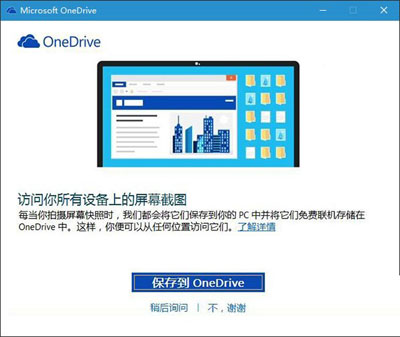
保存到OneDrive
方法如下:
1、在Win10中,某些情況下當你按下PrtScn按鍵時會出現下圖所示的提示窗口:
2、當你點擊“保存到OneDrive”按鈕後,每次當你按下PrtScn按鍵時OneDrive都會自動將你捕獲到的截屏保存到OneDrive圖片屏幕截圖中,並出現下圖所示的提示:
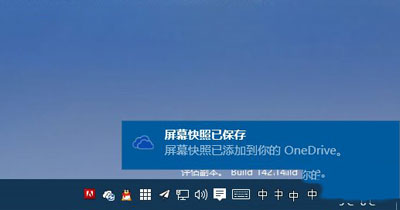
屏幕快照已保存
3、如果點擊“不,謝謝”,OneDrive則不會再捕捉你的屏幕截圖,此後也不會再出現上圖提示內容。
4、當然,你也可以手動設置是否由OneDrive保存屏幕截圖。只需在通知區域OneDrive圖標上右鍵單擊,選擇設置——自動保存(登錄OneDrive賬戶的情況下),就可以看到“自動將我捕獲的屏幕快照保存到OneDrive”設置選項了,如下圖所示:
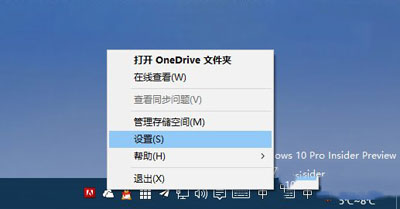
設置
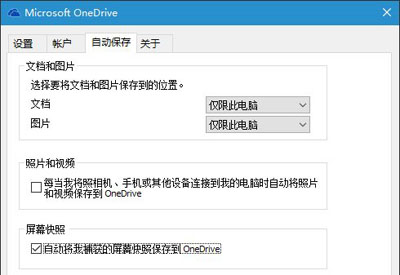
OneDrive
以上就是Win10使用PrtScn鍵把截圖保存到OneDrive的方法了,一起我們使用PrtScn並不知道屏幕的截圖在哪要怎麼提取,把屏幕截圖自動保存到OneDrive中以後,就在也不會有這個問題了。